Apakah kamu pengguna laptop atau komputer dengan sistem operasi Windows? Tentunya kamu tidak asing lagi dengan update OS yang sewaktu-waktu bisa muncul. Tapi, ada kalanya kamu belum mau melakukan update atau malah tidak mau. Lantas, bagaimana sih, cara mematikan update Windows 10 dan 11?
Jangan khawatir, kamu akan tahu secara lebih detail bagaimana mematikan pembaruan operasi otomatis tersebut di artikel ini. Oleh karena itu, pastikan untuk membaca hingga selesai ya, agar bisa menerapkannya.
Apa Itu Update Windows?
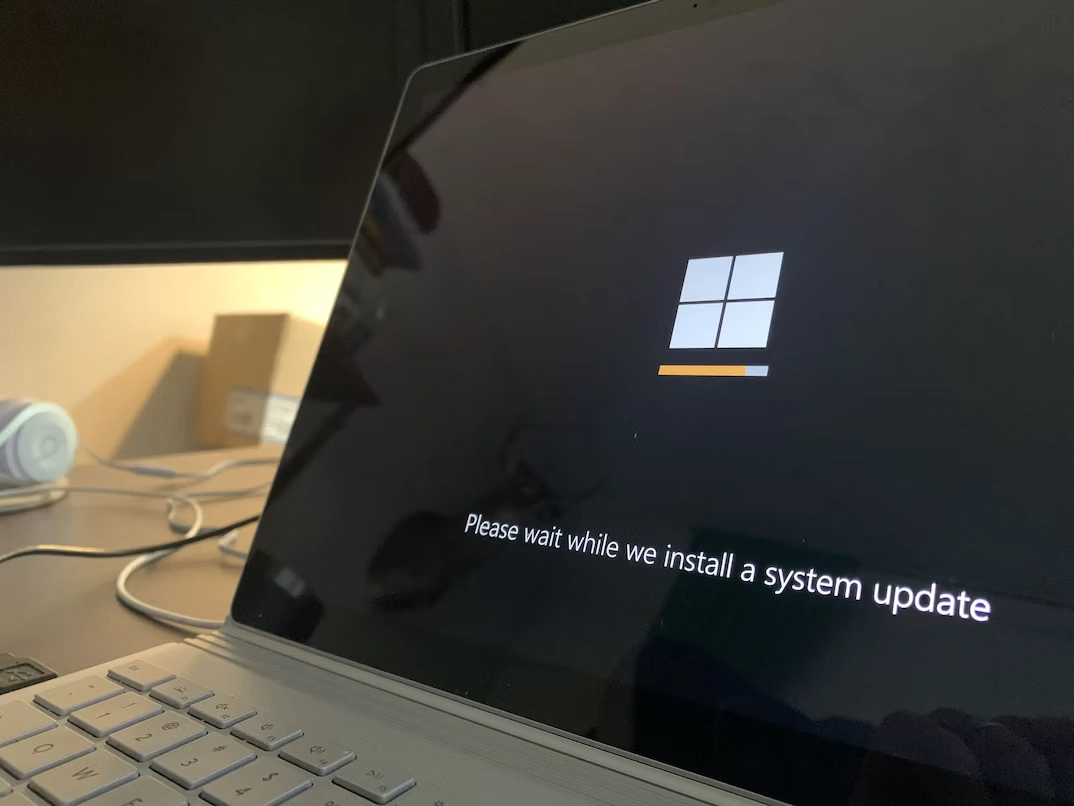
Windows Update adalah layanan di Windows yang mengunduh dan menginstal pembaruan untuk sistem operasi Windows. Pembaruan ini dapat mencakup perbaikan keamanan, peningkatan kinerja, dan fitur baru. Windows Update dirancang untuk menjaga sistem Windows tetap aman dan berfungsi dengan baik.
Windows Update adalah hal yang penting untuk menjaga keamanan dan fungsionalitas sistem operasi komputermu. Namun, ada kalanya kamu perlu menonaktifkan pembaruan sementara. Misalnya saja saat kamu sedang mengejar deadline pekerjaan, sedang membutuhkan software di komputer, atau alasan lainnya.
Nah, yuk, cari tahu caranya di sini!
Cara Menonaktifkan Update Windows 10 & 11 Sementara
Ini cara yang bisa kamu terapkan bila memang mau menonaktifkan pembaruan di komputer Windows 10 dan 11 sementara.
1. Cara Menonaktifkan Update Windows 10
Untuk menghentikan update di laptop Windows 10, ini yang perlu kamu lakukan:
- Klik pada menu “Start” dan pilih ikon “Settings” berbentuk roda gigi.
- Pergi ke “Update & Security“.
- Klik pada “Windows Update” di panel kiri.
- Di bawah “Pengaturan Windows Update“, klik pada “Opsi Lanjutan“.
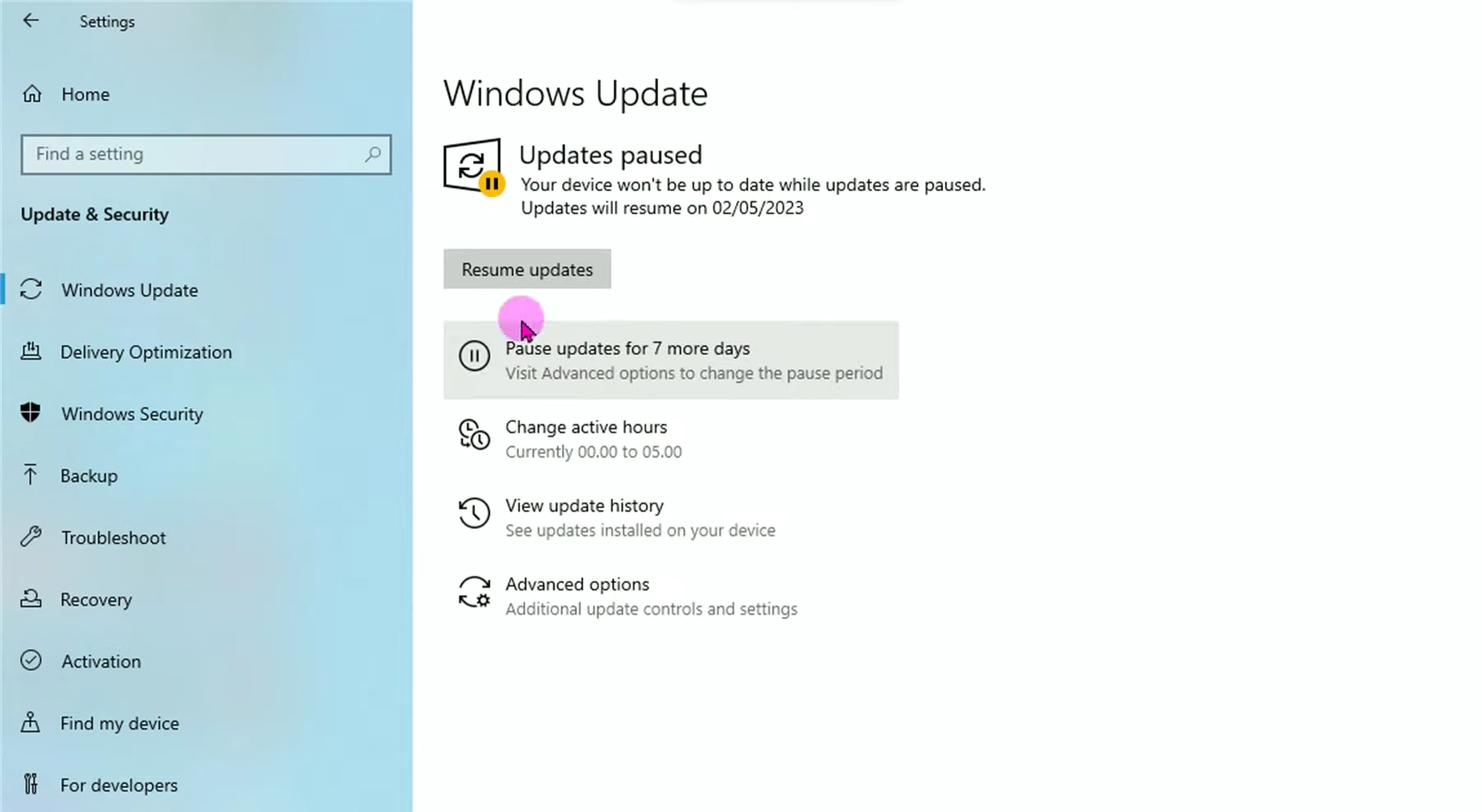
- Pilih “Jeda pembaruan selama” dan pilih durasi dari menu tarik-turun. Ini akan menghentikan pembaruan sementara untuk waktu yang ditentukan.
2. Cara Menonaktifkan Update Windows 11
Nah, kalau laptop atau komputermu sudah menggunakan Windows 11, maka cara untuk menonaktifkan pembaruan di komputer sebenarnya mirip. Hanya saja, ada sedikit perbedaan.
Berikut adalah beberapa tahapannya:
- Navigasi ke menu “Start” dan pilih ikon “Settings” yang berbentuk roda gigi.
- Ketik dan cari opsi “Update & Security“.
- Klik pada “Windows Update” yang terletak di panel sebelah kiri.
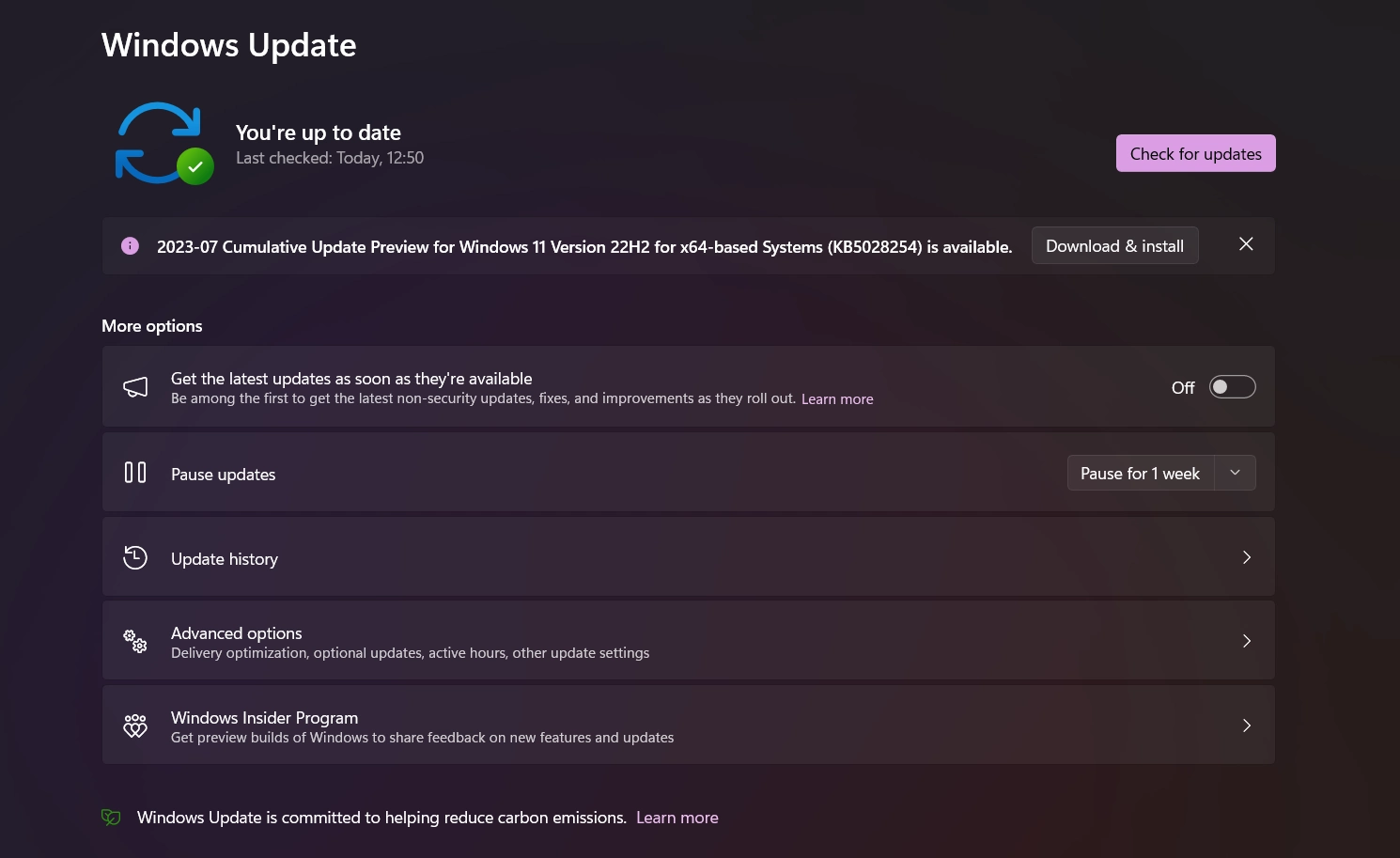
- Setelah jendela “Windows Update” terbuka, kamu akan melihat opsi Pause Update atau Jeda Pembaruan.
- Pilih berapa lama waktu yang diinginkan untuk menunda pembaruan, sesuai dengan preferensi.
Cara Mematikan Update Windows 10 secara Permanen
Kalau dua tahap sebelumnya adalah bagaimana melakukan penundaan terhadap pembaruan Windows. Menunda artinya hanya menghentikan notifikasi update muncul sementara.
Nah, tahap kali ini adalah hal yang bisa diterapkan bila memang kamu benar-benar mau mematikan update Windows ini secara permanen.
Berikut adalah langkah-langkahnya :
- Buka kotak dialog Run dengan menekan kombinasi tombol “Win + R“.
- Ketikkan “services.msc” dan tekan tombol Enter.
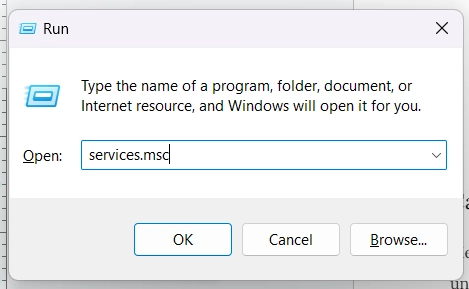
- Temukan layanan “Windows Update” dari daftar layanan.
- Klik kanan pada Windows Update dan pilih opsi “Properties“.
- Di tab General, ubah opsi Startup type menjadi “Disabled“.
- Klik tombol “Apply” dan kemudian “OK” untuk menyimpan perubahan. Dengan demikian, Windows Update akan dinonaktifkan.
Cara Update Windows Manual
Meskipun menonaktifkan pembaruan dapat berguna dalam situasi tertentu, penting untuk diingat bahwa pembaruan rutin sangat penting untuk keamanan dan kinerja sistem kamu. Aktifkan kembali pembaruan setelah kebutuhan sementara berlalu.
Atau bisa juga melakukan update secara manual dengan tahap-tahap berikut:
- Buka aplikasi “Pengaturan” (Settings)
- Klik opsi “Windows Update”.
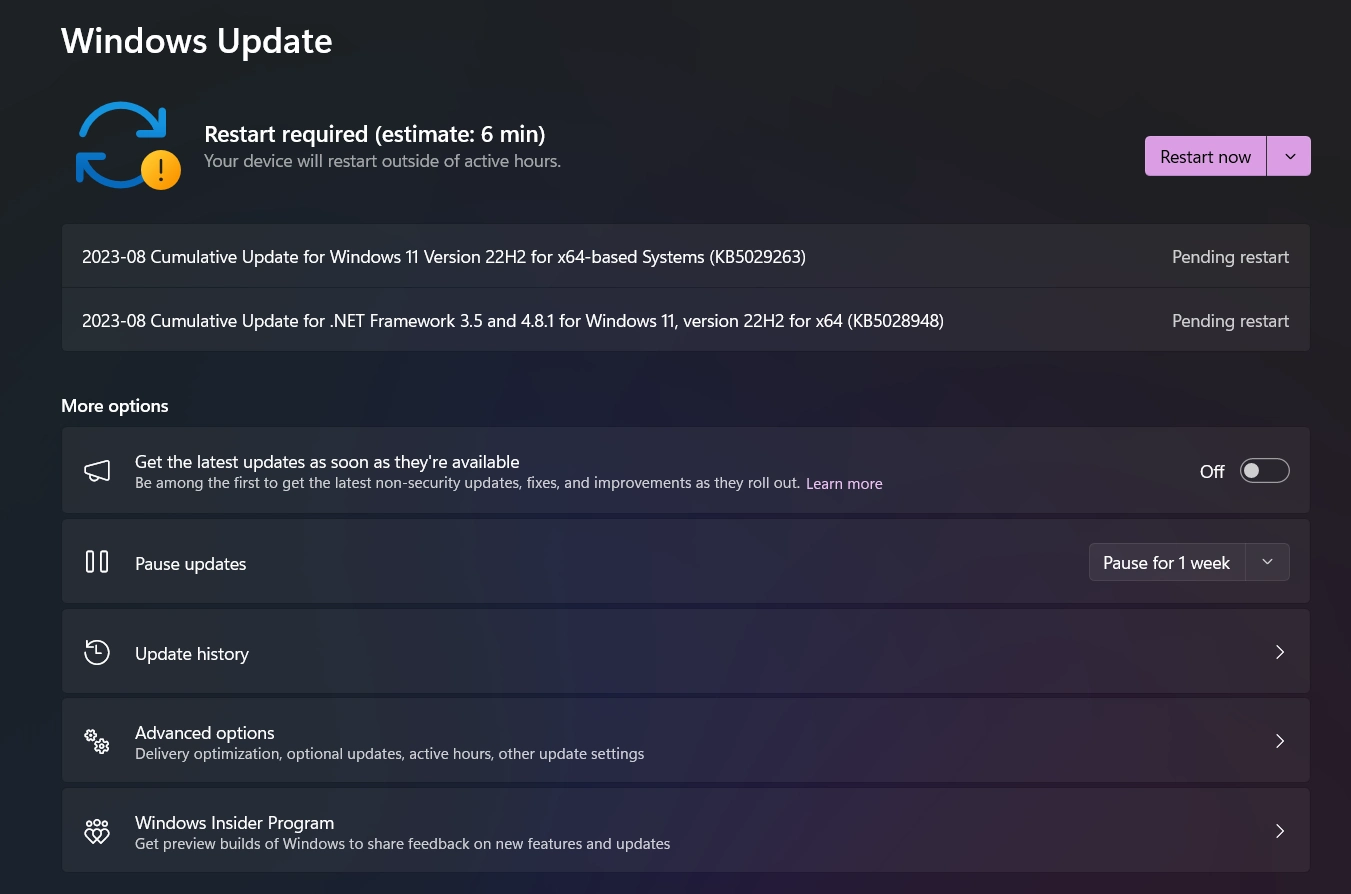
- Klik tombol “Periksa Pembaruan” (Check for Updates)
- Kalau update tersedia, Windows akan mengunduh dan menginstalnya.
- Bila memang update sudah berjalan, setelahnya kamu bisa pilih “Restart Now”.
Pertimbangkan untuk menggunakan jam aktif untuk menentukan periode waktu saat tidak ingin PC kamu restart untuk pembaruan. Ini memungkinkan kamu mengontrol penginstalan pembaruan dengan lebih efektif.
Sekian artikel mengenai bagaiamana cara mematikan update Windows 10 dan 11. Apakah kamu sudah memahami tahap-tahapnya?
